[导读]:在我们使用win10系统想要更新升级的时候,发现系统更新界面的更新按钮是灰色的,根本无法点击。这种情况要怎么做才能解决,就看小编是怎么说的吧。 win101903更新界面为什么...
在我们使用win10系统想要更新升级的时候,发现系统更新界面的更新按钮是灰色的,根本无法点击。这种情况要怎么做才能解决,就看小编是怎么说的吧。


win101903更新界面为什么点不了
1.使用快捷方式【Ctrl】+【Shift】+【Esc】打开【任务管理器】
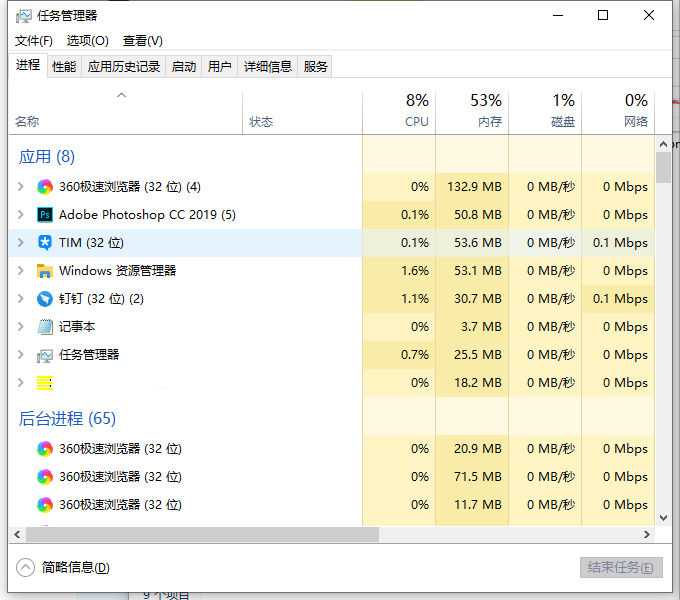
2.在【任务管理器】左上角点击【文件】,选择【运行新任务】
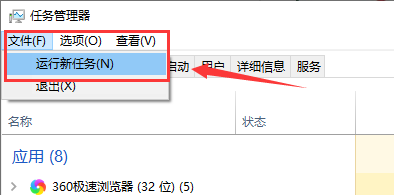
3.在弹出的窗口中输入【gpedit.msc】,点击【确定】
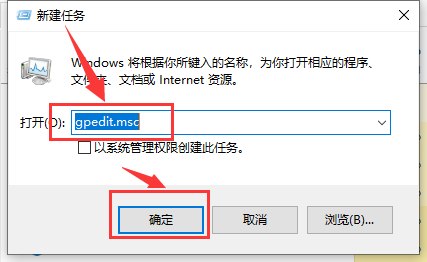
4.打开【本地组策略编辑器】,依次展开【计算机配置】--【管理模板】--【Windows组件】
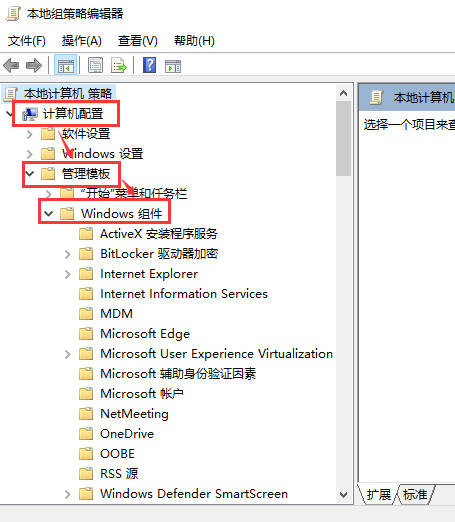
5.在展开的文件夹下找到【Windows更新】并点击,然后在右侧窗口找到【删除使用所有Windows更新功能的访问权限】
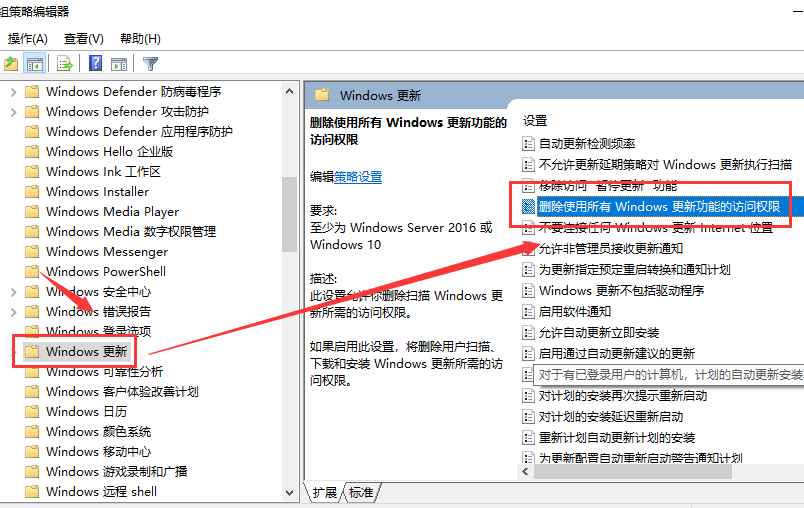
6.右键选中【删除使用所有Windows更新功能的访问权限】,点击【编辑】
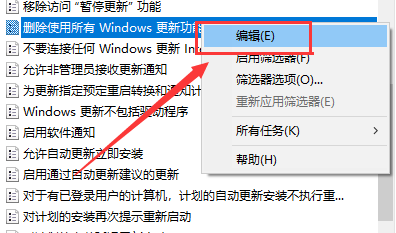
7.在打开的窗口中,选择左侧的【已启用】,点击【确定】,更新界面就可以点击了
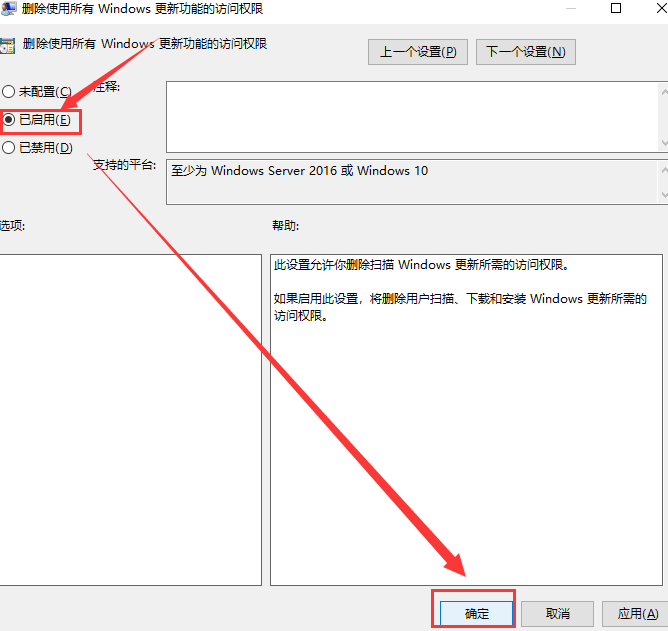
更多win101903相关信息:
win101903和1909有什么区别>>>
win101903版本常见问题汇总>>>
win101903无法联网怎么办>>>
win101903怎么退回1809系统版本>>>

以上就是小编给各位小伙伴带来的win101903更新界面为什么点不了的所有内容,希望你们会喜欢。更多相关教程请收藏系统家园~
本文来自投稿,不代表微盟圈立场,如若转载,请注明出处:https://www.vm7.com/a/jc/15386.html







